By Justin SabrinaAktualizováno 02. září 2021
Shrnutí
Zkusit si ponechat záložní kopii knihovny iTunes nebo uvolnit místo na disku v počítači? Tento článek se zaměří na to, jak legálně přenést hudbu a videa, filmy atd. z přenosu knihovny iTunes na externí pevný disk.
iTunes Store nabízí obrovskou hudbu a videa a můžete přes něj přistupovat ke všemu, co chcete. Vaše knihovna iTunes se pravděpodobně rychle zaplní různými mediálními soubory, televizními pořady, filmy, Apple Music a dalšími. V důsledku toho si všimnete, že na pevném disku vašeho počítače dochází místo. Není lepší způsob, než zálohovat celou knihovnu iTunes na externí pevný disk. Tím se uvolní místo na pevném disku a také se ochrání databáze v případě ztráty dat v případě poškození počítače.
Je to opravdu dobrý nápad zálohování knihovny iTunes na externí pevný disk. iTunes vám umožňuje přesunout celou databázi na externí pevný disk, ale zdá se, že se zdráháte to udělat kvůli komplikovaným krokům. Apple Music navíc přidala do svých mediálních souborů ochranu DRM za účelem ochrany autorských práv. Ochrana DRM omezuje přehrávání takových audio nebo video souborů na zařízeních, která nejsou certifikována společností Apple. Abychom si mohli vychutnat obsah iTunes z externích pevných disků, měli bychom nejprve převést tyto iTunes Music & Apple Music, iTunes videa do čistého audio/video formátu a poté je přenést na externí pevné disky. Zde je návod krok za krokem, jak na to odebrat DRM z Apple Music a jak převést iTunes filmy a televizní pořady z do MP4, poté můžete přenést knihovnu iTunes na externí pevný disk pro přehrávání na libovolném mediálním zařízení.
OBSAH
Část 1: Zálohování Apple Music z knihovny iTunes na externí pevný disk
Pravidelné zálohování skladeb z Apple Music může předejít tragédii, kterou je ztráta všech dat kvůli havárii nebo selhání hardwaru. Když si stáhnete oblíbené skladby z Apple Music do počítače, zjistíte, že všechny tyto hudební soubory jsou rozšířeny o .m4p. Jedná se o specifický zvukový formát navržený tak, aby zabránil neoprávněnému kopírování a sdílení společností Apple. Pokud chcete zálohovat hudbu z iTunes M4P a Apple Music na externí pevný disk, budete muset nejprve odstranit omezení z těchto souborů.
UkeySoft Apple Music Converter v této oblasti funguje perfektně. Jedná se o all-in-one iTunes audio převodník pro iTunesM4P hudbu, Apple Music, iTunes a audioknihy Audible. Podporuje odstranění DRM z digitální hudby iTunes při jejich převodu na MP3, WAV, FLAC a AAC atd. s 16x vyšší rychlostí a se zachováním všech ID tagů a metadat. Poté můžete převedené skladby Apple Music snadno přenést na externí pevný disk. Pokud chcete, můžete streamovat skladby Apple Music na jakémkoli zařízení, jako je Android tablet, iPod nano/shffle/classic, Xbox One, PS3/PS4, přenosný MP3 přehrávač.
Jak zálohovat Apple Music z knihovny iTunes na externí pevný disk
Krok 1. Přidejte skladby do své hudební knihovny
Nejprve musíte přidat skladby, seznam skladeb, album, které chcete převést, do hudební knihovny iTunes nebo hudební knihovny Apple. Poté ukončete aplikaci iTunes nebo Apple Music.
Krok 2. Spusťte UkeySoft Apple Music Converter na PC
Po přidání skladeb nainstalujte a spusťte program UkeySoft Apple Music Converter na vašem počítači. Automaticky načte veškerý obsah z knihovny iTunes. Pokud používáte macOS 10.15 Catalina, zjistíte, že aplikace Apple Music se otevře automaticky a skladby, seznamy skladeb a alba Apple Music se automaticky synchronizují s převodníkem.
Poznámka: Tentokrát nemusíte ukončit aplikaci iTunes nebo Apple Music. Když převaděč začne fungovat, začne přehrávat vybranou skladbu Apple Music na pozadí v tichém režimu. Proto neprovádějte žádné další operace, dokud není převodník dokončen.
Krok 3. Zkontrolujte Apple Music Songs
Pokud jste již přidali skladby / alba Apple Music do knihovny, klikněte na „Hudba“ vlevo nebo „Seznam skladeb“ a najděte svou skladbu. Vestavěná funkce dávkové konverze umožňuje vybrat více skladeb současně. Pokud chcete vybrat všechny skladby v seznamu skladeb, klikněte na zaškrtávací políčko nahoře.
Krok 4. Vyberte MP3 jako Output Audio Format
Zde si můžete vybrat výstupní formát jako MP3, M4A, AAC, WAV, AC3, AIFF, AU, FLAC, M4R a MKA podle vašich potřeb, nastavit rychlost převodu od 1X do 16X a upravit kvalitu výstupu až do 320 Kbps. Kromě toho připojte externí pevný disk k počítači a nastavte jej jako výstupní složku.
Krok 5. Spusťte konverzi
Kliknutím na „Převést“ spustíte převod Apple Music na MP3.
Po dokončení převodu můžete najít všechny převedené skladby Apple Music na externím pevném disku.
Část 2: Zálohování filmů/TV pořadů/videí z iTunes na externí pevný disk
Kvůli FairPlay DRM ochraně ne všechna zařízení podporují iTunes a můžete mít problém vychutnat si video soubory iTunes na jiných zařízeních, jako jsou Smart TV, mobilní zařízení Android nebo Windows a tak dále. Nenechte se proklínat, tady je dobrá alternativa k odstranit ochranu DRM z filmů iTunes, televizních pořadů a videí.
UkeySoft M4V převodník může pomoci uživatelům odstranit správu digitálních práv FairPlay z videí iTunes a převést chráněný M4V na téměř populární čisté video formáty včetně MP4, MOV, AVI, FLV, 3GP atd. Zdá se obtížné zálohovat filmy iTunes na externí pevný disk, ale UkeySoft M4V Převaděč je schopen přenášet soubory MP4 rychlostí 30x vyšší, přičemž zachovává všechny titulky a zvukové stopy 5.1. Kromě toho můžete video upravit oříznutím, oříznutím, změnou kresby a povolením stop před převodem. Po dokončení jsou všechna převedená videa iTunes vhodná pro různé přehrávače médií, jako je iPhone / iPod / iPad, Galaxy Series, PS3, PS4, Plex, Smart HD TV a další.
Jak zálohovat filmy/TV pořady/videa iTunes na externí pevný disk
Krok 1. Nainstalujte a spusťte UkeySoft M4V Converter
Stáhněte a nainstalujte UkeySoft M4V Converter do počítače. A poté jej spusťte, získáte níže uvedené rozhraní.
Krok 2. Přidejte videa iTunes M4V
Kliknutím na tlačítko „Přidat soubory“ importujete do programu iTunes videa, filmy, televizní pořady. Má vynikající funkci dávkové konverze, umožňuje vám snadno převést více médií iTunes jedno po druhém.
Filmy iTunes M4V, televizní pořady, hudební videa atd. se načtou do převodníku. Zde můžete smazat všechna videa, která nechcete převést.
Krok 3. Vyberte výstupní zvukové stopy a titulky (volitelné)
UkeySoft M4V Converter ve výchozím nastavení zachovává všechny původní titulky a zvukové stopy. Můžete také změnit výstupní formát kliknutím na "Možnosti".
Krok 4. Spusťte konverzi
Klikněte na tlačítko "Převést" a program automaticky spustí konverzi filmů iTunes na MP4. Po převodu klikněte na „Historie“ a zjistěte všechny převedené video soubory iTunes ve formátu M4P.
Krok 5. Zálohujte videa iTunes na externí pevný disk
Po převodu jsou vaše filmy z iTunes připraveny k zálohování na externí pevný disk. Připojte externí pevný disk k počítači pomocí kabelu USB. Přetáhněte převedené video iTunes přímo na pevný disk. Nyní jsou videa z iTunes, televizní pořady a filmy na disku přístupné libovolně.
Část 3: Užijte si hudbu a videa iTunes z externího pevného disku
Veškerá hudba, podcasty, filmy a televizní pořady, které jste si stáhli do iTunes, s největší pravděpodobností zabírají značné množství místa na pevném disku a lze je snadno převést do běžného audio/video formátu pomocí UkeySoft Apple Music Converter a iTunes M4V Converter. Jakmile získáte mediální obsah iTunes bez DRM, můžete tyto soubory přenést z externího pevného disku pro přehrávání na libovolném zařízení.
Můžete snadno přehrávat iTunes Music, Apple Music, iTunes M4V filmy a televizní pořady na oblíbených přehrávačích médií, chytrých telefonech, tabletech, jako jsou iPhone 11/XS/X, Apple TV, iPad, iPod, Samsung Galaxy, HTC One, PS4, Xbox 360, Google Nexus, Sony Xperia a mnoho dalších.
Zjistěte více o nákupech a výpůjčkách iTunes
Filmy, televizní pořady a filmy, které získáte z iTunes, jsou ve formátu M4V a jsou chráněny Apple FairPlay DRM. Jako uživatel Apple je můžete snadno synchronizovat s mobilními zařízeními s podporou videa (jako je Apple TV nebo iPhone) až s 5 sdílenými účty. Výpůjčky iTunes navíc podporují sledování pouze na zařízeních iOS nebo Apple TV po dobu 30 dnů. Jakmile začnete sledovat, musíte jej dokončit do 24 hodin (USA) / 48 hodin (ostatní regiony). Pokud to zmeškáte, nemůžete je sledovat, pokud si to znovu nepůjčíte. Takže musíte použít UkeySoft M4V Converter k převodu nákupů a výpůjček iTunes na MP4 a jejich trvalé uložení.


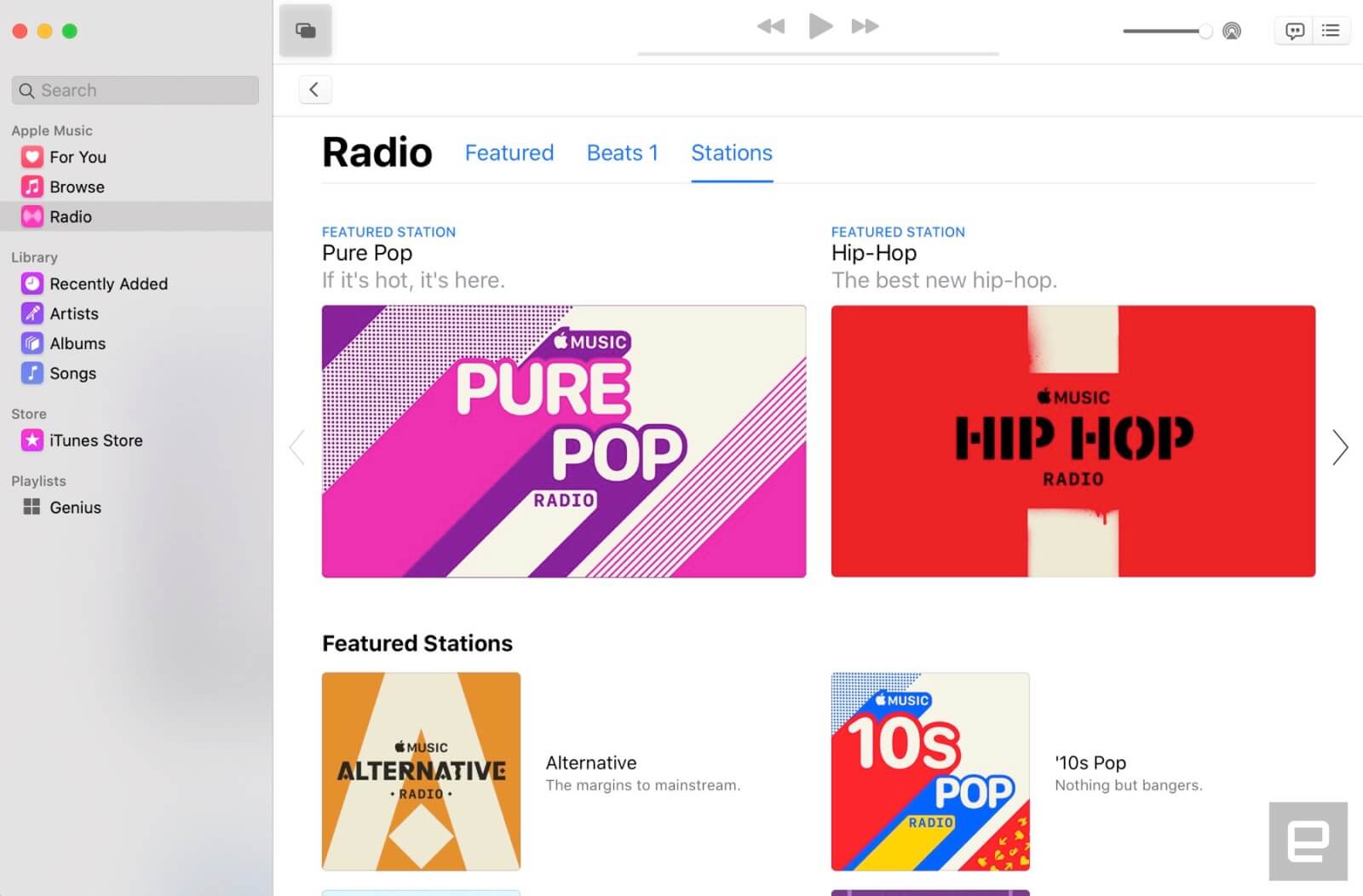





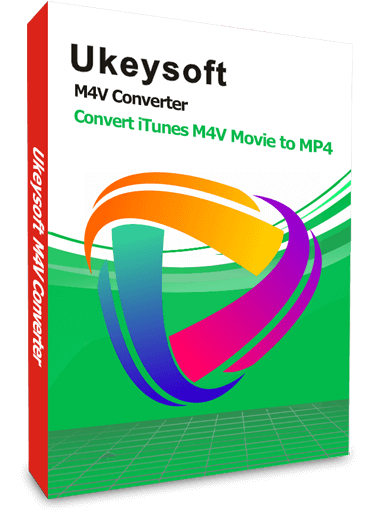







Zatím bez komentáře. Řekni něco...